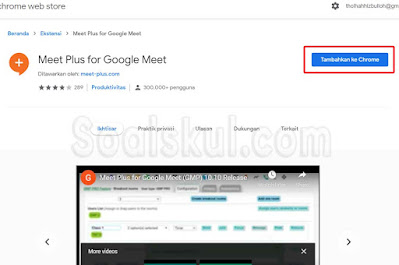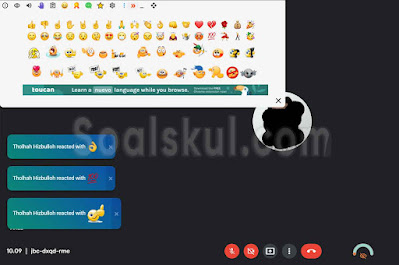Cara Menambahkan Emoji Reaksi di Google Meet Agar Lebih Interaktif
Daftar Isi [show]
Soalskul.com - Cara menggunakan emoticon reaksi di Google Meet dengan ekstensi Chrome. Hallo guys, jumpa lagi nih bareng kita pada hari ini yang pastinya datang dengan informasi menarik dan terupdate tentunya hehee.
Pada ulasan sebelumnya kami banyak membahas tentad tips dan trik dalam menggunakan Google Meet mulai dari cara melakukan breakout, menampilkan seluruh peserta dalam satu layar, filter google meet dll.
Nah pada pembahasan kali ini kami akan membuat sebuah ulasan yang hampir serupa dari sebelumnya yang topiknya masih sama mengenai Google Meet yaitu tentang cara menggunakan reaksi emoji di google meet.
Menggunakan reaksi emoticon pada google meet akan membantu teman-teman dalm berekspresi tanpa harus menyalakan video dan suara sehingga tidak mengganggu teman-teman kalian selama meeting berlangsung.
Adapun cara yang bisa kita lakukan untuk menggunakan fitur emoji reaksi ini yaitu dengan menggunakan ekstensi google chrome.
Ada banyak ekstensi emoji chrome yang memiliki fitur dan kelengkapan yang berbeda-beda. Dan salah satu ekstensi emoji chrome terbaik yaitu “Meet Plus for Google Meet”.
Nah adapun cara untuk bisa menggunakan ekstensi ini mulai dari menginstalnya hingga menerapkannya di google meet bisa kamu simak ulasannya dibawah ya!!
Langkah 1 : Cari keyword “Meet Plus for Google Meet” di pencarian Google / di Chrome web store atau untuk lebih mudahnya kamu bisa langsung masuk kedalam link disini.
Langkah 2 : Instal ekstensi dengan klik tombol “Tambahkan ke Chrome”.
Langkah 3 : Tunggu beberapa saat hingga ekstensi berhasil di tambahkan.
Langkah 4 : Setelah ekstensi berhasil terinstal langkah selanjutnya masuk ke halaman room meeting Google Meet.
Langkah 6 : Disitu terdapat beberapa fitur yang disediakan, dan khusus untuk emoji reaksi kamu bisa klik ikon emoji yang ada.
Langkah 7 : Akan terbuka pop up baru yang berisi bermacam-macam emoji yang bisa kamu gunakan, kemudian tinggal klik saja pada salah satu emoji yang diinginkan maka emojipun akan ditampilkan seperti gambar dibawah.
Selain fitur emoji, ekstensi ini memiliki berbagai fitur menarik lainnya yang bisa kamu gunakan mulai dari fitur chat, fitur penjadwalan tugas dll.
Nah adapun cara untuk bisa menggunakan ekstensi ini mulai dari menginstalnya hingga menerapkannya di google meet bisa kamu simak ulasannya dibawah ya!!
Baca Juga : Tips Memilih Universitas Terbaik Untuk Beasiswa AAS
Cara Menambahkan Ekstensi Chrome Emoji Reaksi di Google Meet
Dibawah ini akan kami sampaikan tutorial mudah dan lengkap disertai gambar cara menggunakan emoticon reaksi di Google Meet dengan ekstensi Chrome.Langkah 1 : Cari keyword “Meet Plus for Google Meet” di pencarian Google / di Chrome web store atau untuk lebih mudahnya kamu bisa langsung masuk kedalam link disini.
Langkah 2 : Instal ekstensi dengan klik tombol “Tambahkan ke Chrome”.
Langkah 4 : Setelah ekstensi berhasil terinstal langkah selanjutnya masuk ke halaman room meeting Google Meet.
Baca Juga : Cara Menggunakan Ekstensi Chrome Google Meet Grid ViewLangkah 5 : Setelah berada diruang meeting, akan muncul fitur baru di samping kiri atas halaman.
Langkah 6 : Disitu terdapat beberapa fitur yang disediakan, dan khusus untuk emoji reaksi kamu bisa klik ikon emoji yang ada.
Langkah 7 : Akan terbuka pop up baru yang berisi bermacam-macam emoji yang bisa kamu gunakan, kemudian tinggal klik saja pada salah satu emoji yang diinginkan maka emojipun akan ditampilkan seperti gambar dibawah.
Baca Juga : 6 Ekstensi Chrome Wajib Untuk Google Meet
Penutup
Akhirnya kita telah sampai diakhir tulisan. Rupanya gampang bukan untuk menambahkan emoji reaksi di google meet hehee.Semoga ulasan kita kali ini bisa membantu teman-teman semua untuk tetap kreatif dan produktif selama pandemi ini terus berlangsung. Jangn lupa nantika artikel menarik kami lainnya ya!!